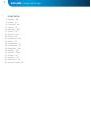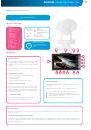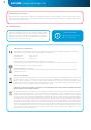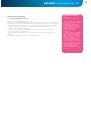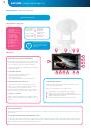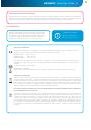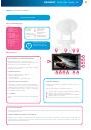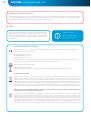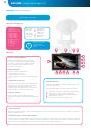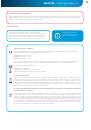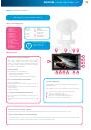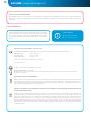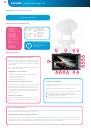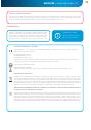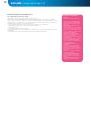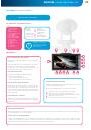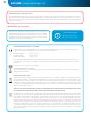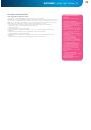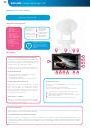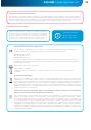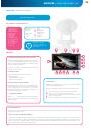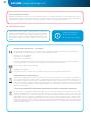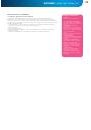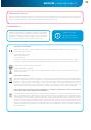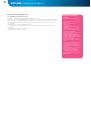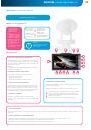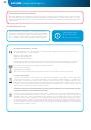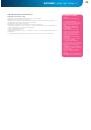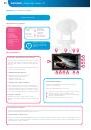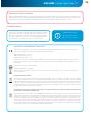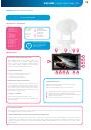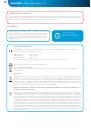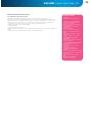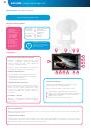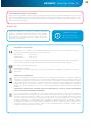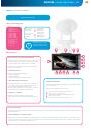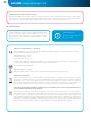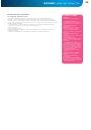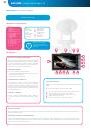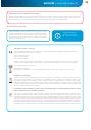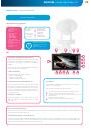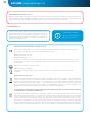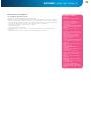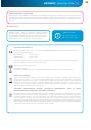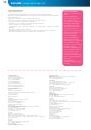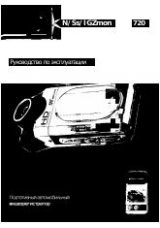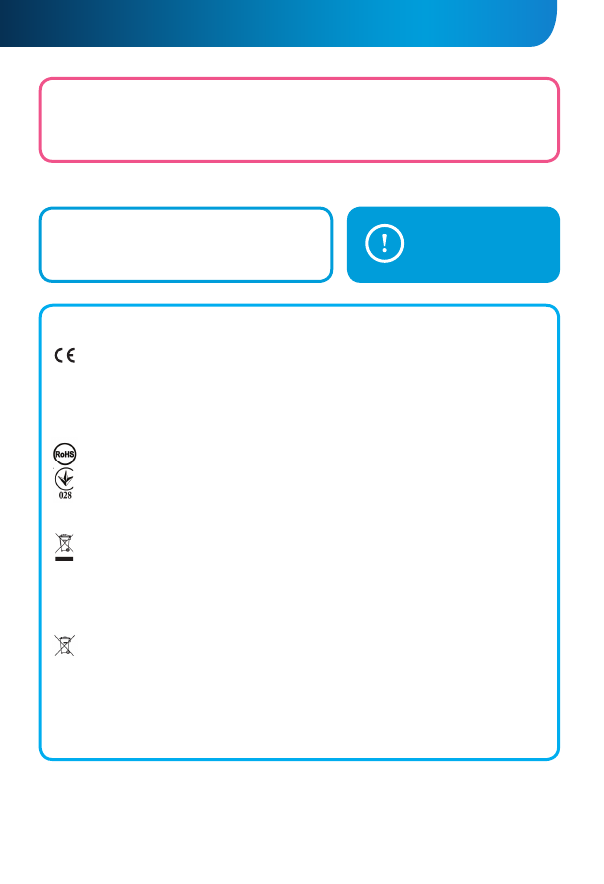
48
GOCLEVER
| Quick Start Guide | SK
PREHRÁVANIE VIDEA A PREZERANIE FOTOGRAFIÍ
Stlačením tlačidla MODE vyberte funkciu prehliadania nahrávok a fotografií. Zariadenie zobrazí posledné nahrané video alebo
odfotený obrázok. Stláčaním tlačidiel HORE a DOLE vyberte príslušný súbor. Ak chcete spustiť prehrávanie/zastaviť prehrávanie,
stlačte tlačidlo OK. Ak chcete počas prehrávania zmeniť úroveň hlasitosti, použite tlačidlá HORE a DOLE.
Pripojte USB kábel k počítaču. Na displeji zariadenia sa zobrazí uvíta
-
cia obrazovka a LED kontrolka sa zasvieti. V počítači vyberte voľbu
externého pamäťového nosiča, aby počítač mohol získať prístup k
zdrojom uloženým na pamäťových kartách zariadenia. Keď odpojíte
USB kábel, zariadenie sa vypne. Pozor: Ak zariadenie náhodou za-
mrzne, stlačte tlačidlo reset.
SPOJENIE S POČÍTAČOM:
SYSTÉMOVÉ POŽIADAVKY:
Windows 2000/XP/Vista/7,
Mac OS 10.3.6 alebo novší.
LIKVIDÁCIA A RECYKLÁCIA
V súlade so smernicou EÚ (Waste Electrical and Electronic Equipment – alebo WEEE – smernica 2002/96/EG) všetky elek
-
trické a elektronické zariadenia, čo zahŕňa aj kamery GOCLEVER, nesmú sa vyhadzovať do komunálneho odpadu, alebo
odovzdať do príslušného zberného miesta v súlade s miestnym poriadkom separácie odpadu. Užívatelia sú povinný staré/
poškodené/opotrebované elektrické a elektronické prístroje a zariadenia odovzdať v príslušnom zbernom mieste, alebo
predajcovi. Všetky zariadenia a káble budú následne spracované a recyklované, preto všetky elektrické a elektronické
výrobky musia byť označené týmto symbolom.
VYHLÁSENIE O ZHODE – ŠTÁTY EÚ
Týmto spoločnosť GOCLEVER Sp. z o.o. vyhlasuje, že zariadenie GOCLEVER TITANIUM spĺňa podstatné požiadavky a
iné príslušné ustanovenia nasledujúcich smerníc:
Smernica EMC 2004/108/EC
Smernica LVD 2006/95/EC
Smernica R&TTE 1999/5/EC
Kompletný dokument s podrobnými informáciami je zverejnený na našej webstránke: www.goclever.com v záložke
daného výrobku v katalógu našich výrobkov. Súbor .pdf s vyhlásením o zhode CE je umiestnený medzi záložkami.
Tento výrobok podlieha smernici RoHS
ZNAK KVALITY - UKRAJINA
Domáci znak kvality potvrdzuje, že tento výrobok spĺňa požiadavky technických predpisov a noriem Ukrajiny.
LIKVIDÁCIA POUŽITÝCH BATÉRIÍ (TÝKA SA ŠTÁTOV EURÓPSKEJ ÚNIE A INÝCH EURÓPSKYCH ŠTÁTOV, KTORÉ
MAJÚ OSOBITNÉ SYSTÉMY LIKVIDÁCIE ODPADOV.)
Ten znak, ktorý môžu byť uvedený na batérií alebo na jej balení, určuje, že batéria dodaná z týmto výrobkom sa po po
-
užití nemôže vyhodiť ako komunálny odpad. Na niektorých typoch batérii môže byť tento znak použitý spolu s chemickým
symbolom (chemického prvku) ortuti (Hg) alebo olova (Pb), ak batéria obsahuje viac ako 0,0005% ortuti, alebo 0,004%
olova. Použité batérie sa musia osobitne spracovať, v opačnom prípade môže tento odpad negatívne vplývať na životné
prostredie a na ľudské zdravie. Najlepší spôsob spracovania odpadov je správny spôsob separácie a následná recyklácia,
zameraná na opätovné využitie materiálnych zdrojov. V prípade zariadení, ktoré z bezpečnostných dôvodov, vzhľadom na
efektívnosť a bezpečnosť údajov vyžadujú neustále spojenie so vstavanom batériou, tieto batérie sa môžu vymieňať iba v
certifikovanom servise, alebo oprávneným technikom. Použité batérie sa musia doručiť do príslušného zberného miesta.